前言
今天小薛给大家带来Everything Toolbar使用技巧,Windows资源检索神器,快速定位文件位置!
我们日常生活中使用电脑,Windows的搜索功能,可以说是每天都会用到。毕竟电脑使用久了之后,各种资源及学习文件,再加上偶尔保存的小姐姐,会越来越多,直到占满各个盘符都不舍得删。
![图片[1]-Everything Toolbar使用技巧 Windows资源检索神器 快速定位文件位置-一只薛眠羊](https://www.xuemy.cn/wp-content/uploads/2023/03/1-27.webp)
软件介绍
Everything是澳大利亚人David Carpenter开发的免费文件检索工具,从问世以来,因其占用内存小(程序仅2.16Mb),搜索迅捷,获得了太多用户的追捧,是办公职场打工人必备的效率利器。
它通过直接访问NTFS磁盘MTF表的方式给我们提供了极快的搜索速度,文件搜索效率很高,是一款基于名称快速定位文件和文件夹的轻量化搜索工具。
![图片[2]-Everything Toolbar使用技巧 Windows资源检索神器 快速定位文件位置-一只薛眠羊](https://www.xuemy.cn/wp-content/uploads/2023/03/2-19.webp)
常用小技巧
(1)搜索文件夹。在搜索栏输入 “folder:文件夹名”。(PS:使用英文状态下标点)
例如,想要搜索名为“团”的文件夹,在搜索栏中输入,“folder:团”,即可。
(2)只搜索文件,不显示文件夹。输入“file:文件名”。例如,搜索名为“计算机”的文档,输入“file:计算机”,即可找到该文档。
(3)搜索某个盘下的文件/文件夹。输入“盘符名: 文件名/文件夹名”(PS!冒号后面有空格)
例如,想要找E盘下的“字典”文件夹,输入“E: 字典”。
进阶:更多搜索之法
除了上述的常用小技巧之外,Everything还提供了更多的搜索方法,供大家学习和使用。点击“帮助”,选择“搜索语法”或“正则表达式语法”,就可以了解更多的搜索方法了。
![图片[3]-Everything Toolbar使用技巧 Windows资源检索神器 快速定位文件位置-一只薛眠羊](https://www.xuemy.cn/wp-content/uploads/2023/03/3-8.webp)
一般的快速搜索工具是基于文件名、创建时间、文件大小等基本的文件属性建立索引,Everything这样的神器是通过读取磁盘上的USN日志快速建立全盘文件索引,在速度方面无人能及。但缺点也是显而易见,只能通过文件名搜索文件。


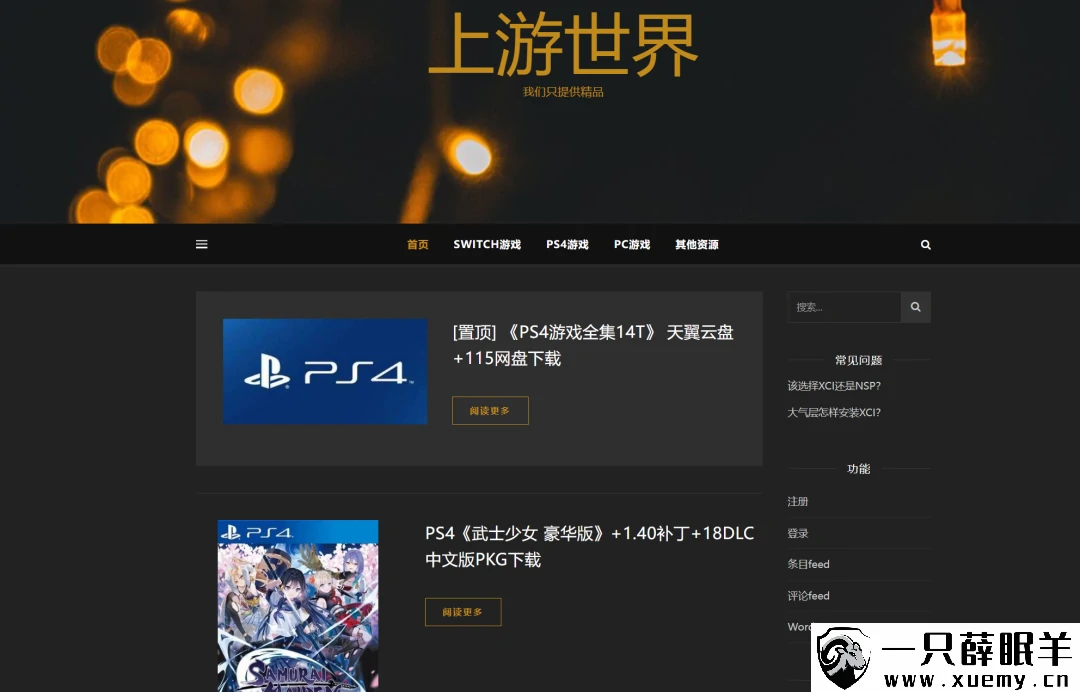



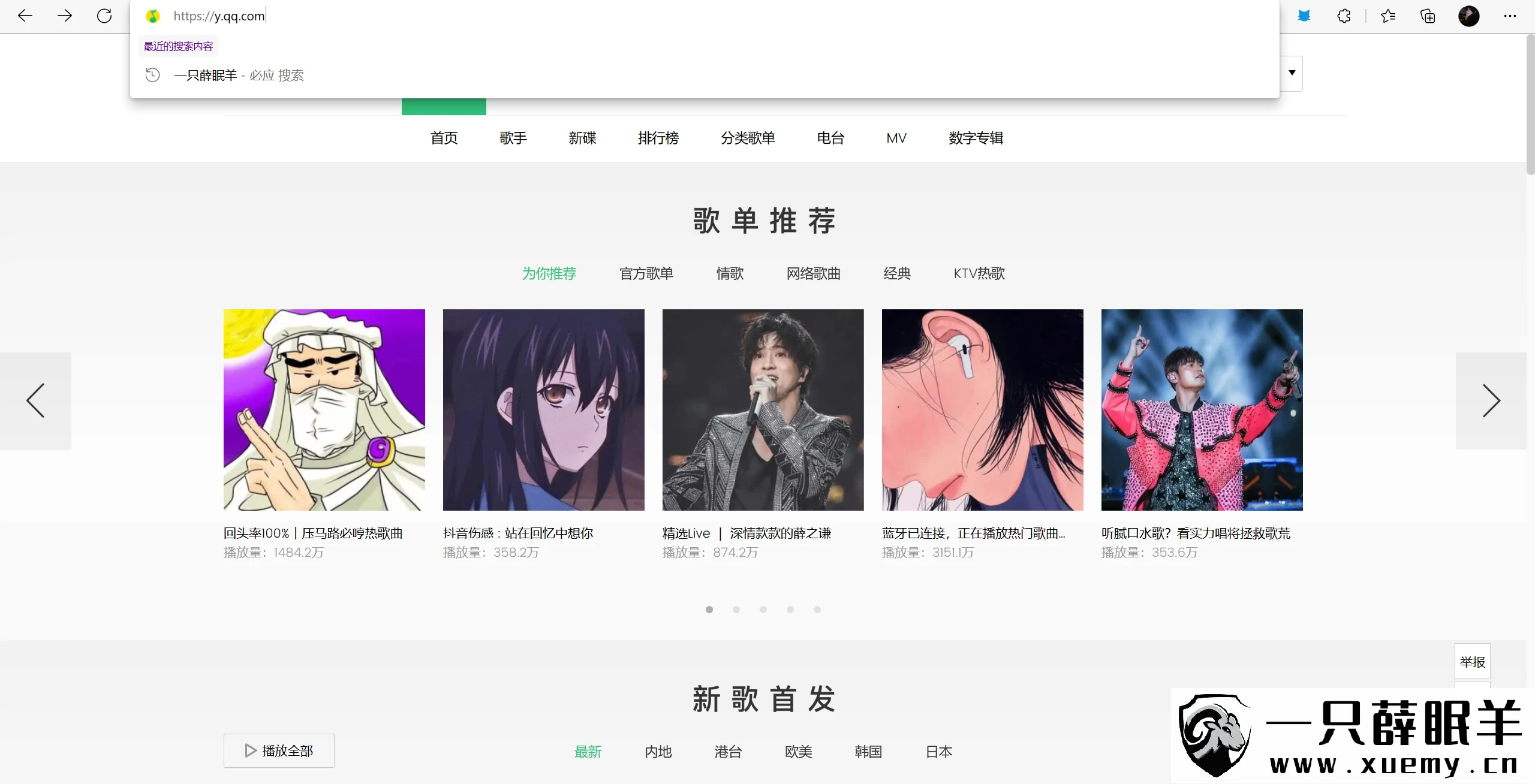

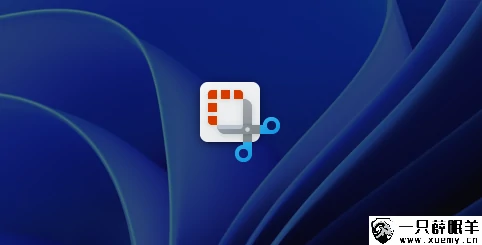
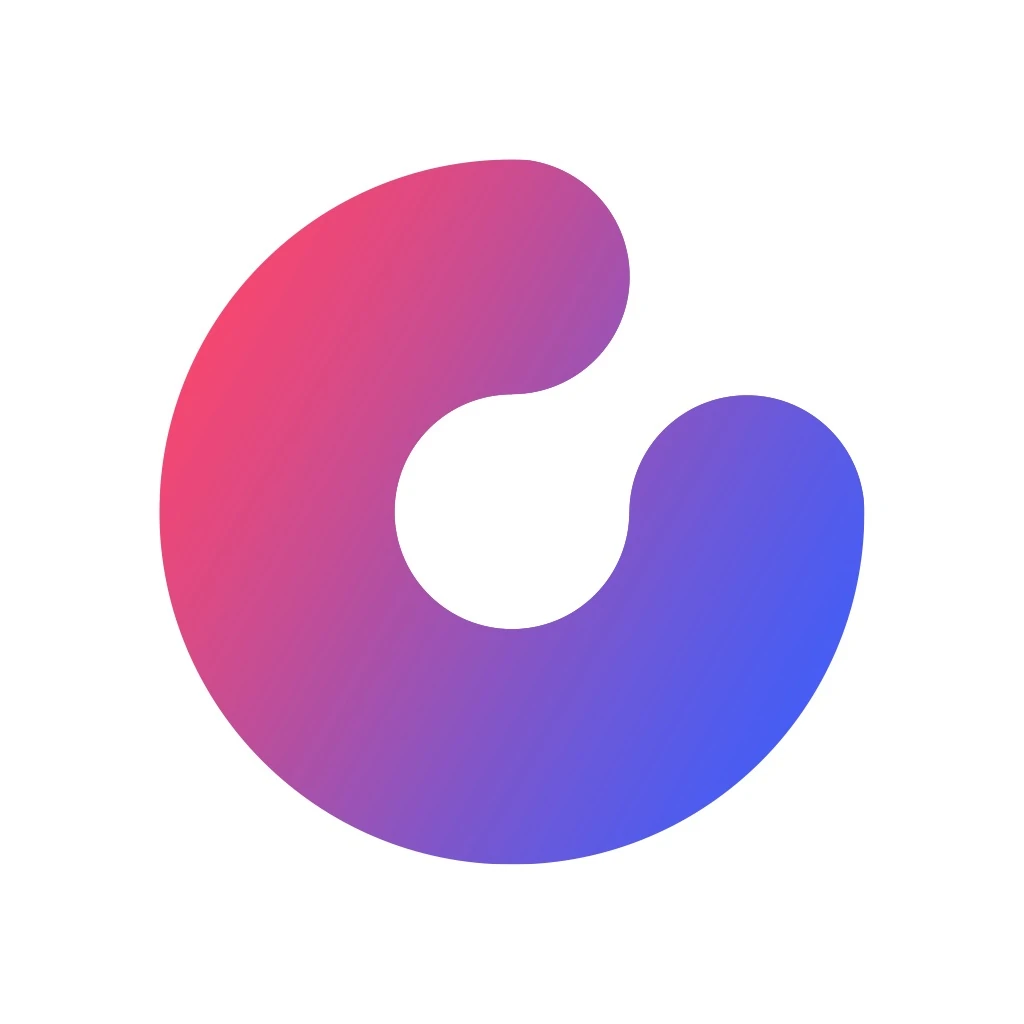
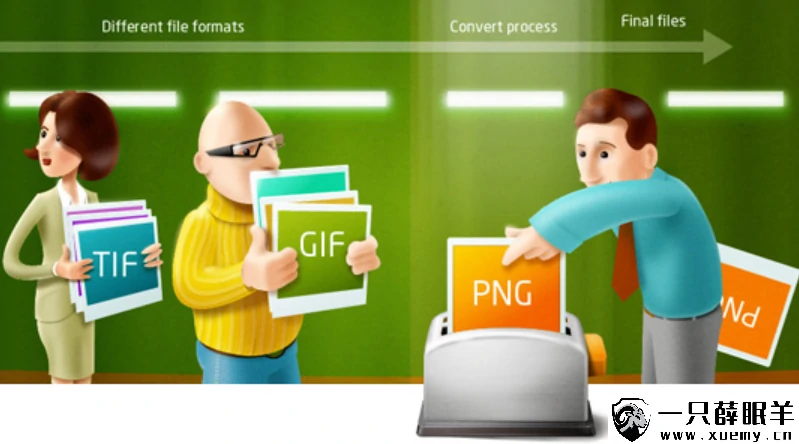

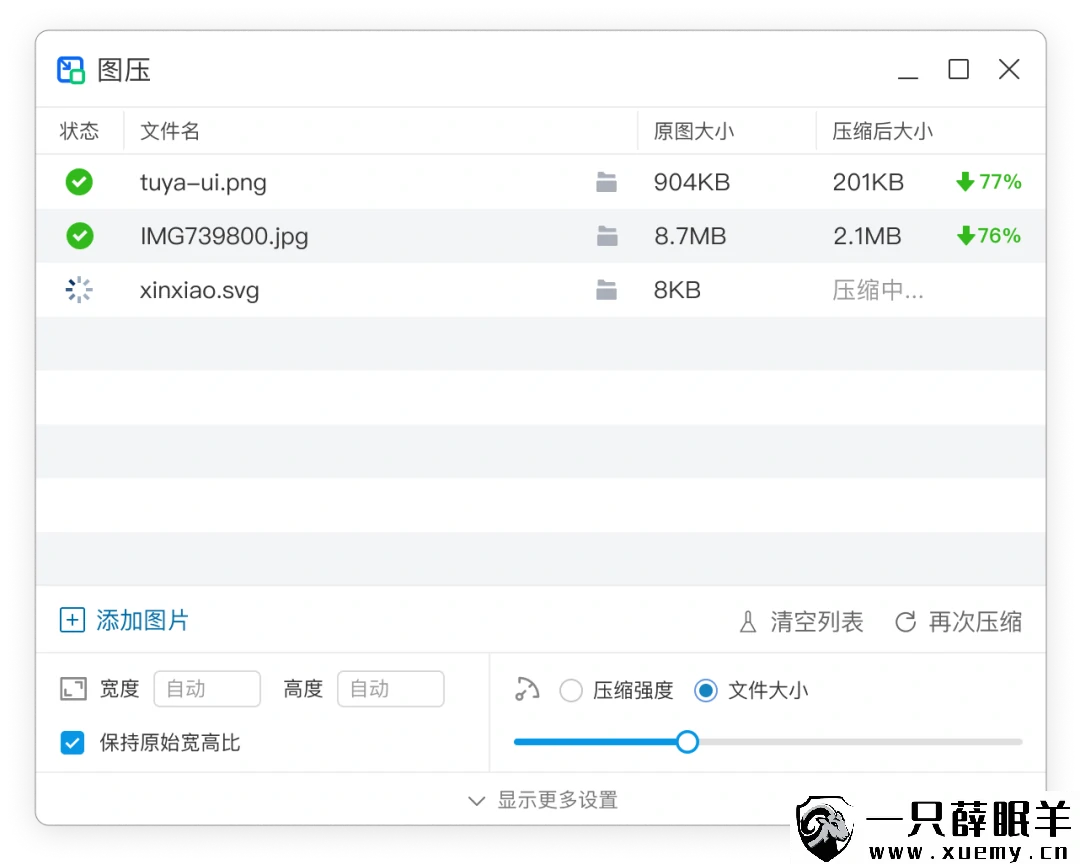


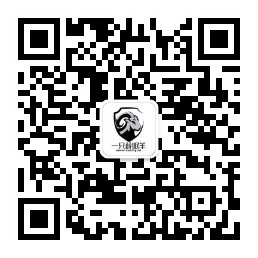

暂无评论内容